
Ovaj softver će održavati i pokretati upravljačke programe, čime će se zaštititi od uobičajenih računalnih pogrešaka i kvara hardvera. Provjerite sve svoje upravljačke programe u 3 jednostavna koraka:
- Preuzmite DriverFix (ovjerena datoteka za preuzimanje).
- Klik Započni skeniranje pronaći sve problematične upravljačke programe.
- Klik Ažuriranje upravljačkih programa kako biste dobili nove verzije i izbjegli kvarove u sustavu.
- DriverFix je preuzeo 0 čitatelji ovog mjeseca.
Ponekad možete naići na Unable to continue (Ponovno pokretanje), ponovite poruku o pogrešci u programu Windows Easy Transfer. To može predstavljati problem i spriječiti prijenos osobnih podataka na drugo računalo.
Međutim, postoji brz i način da se to popravi, a danas ćemo vam pokazati kako to učiniti.
Kako mogu popraviti poruku o pogrešci Windows Easy Transfer (Nemoguće nastaviti)?
1. Uklonite sve nepoznate korisničke račune koji nemaju ime
- Pritisnite Windows tipka + S i uđite napredne postavke sistema. Odaberi Pogledajte napredne postavke sustava s popisa rezultata.
- Sada kliknite Postavke gumb u Korisnički profili odjeljak.
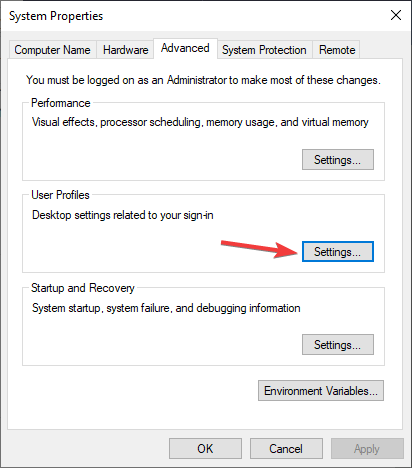
- Pojavit će se popis profila. Pronađite profile kojima nije dodijeljeno korisničko ime i izbrišite ih.
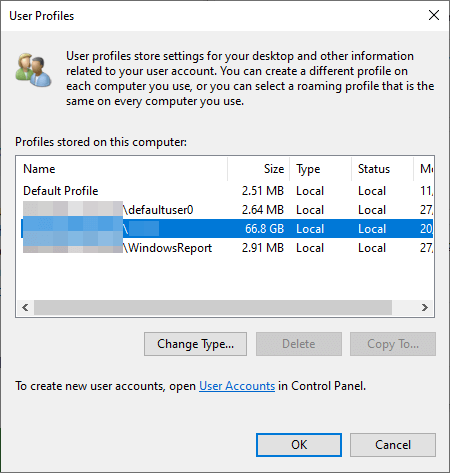
- Nakon toga ponovno pokrenite računalo i provjerite je li problem još uvijek prisutan.
Bilješka: Nekoliko je korisnika izvijestilo da im je uklanjanje profila koje nisu željeli prenijeti riješio problem, pa svakako i to pokušajte.
2. Provjerite jeste li prijavljeni kao administrator
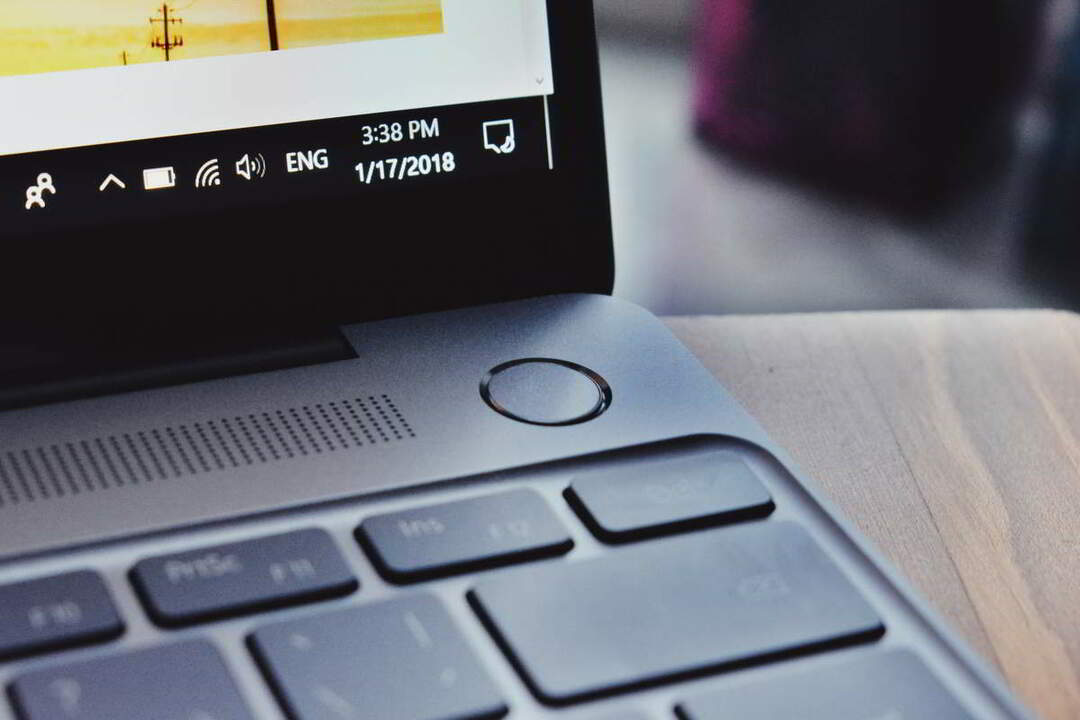
Ponekad Nije moguće nastaviti, ponovno pokrenite pogreška se može pojaviti u programu Windows Easy Transfer ako niste prijavljeni kao administrator.
Da biste to popravili, prijavite se kao administrator računala i pokrenite aplikaciju s administrativnim privilegijama.
Želite li omogućiti skriveni administratorski račun? Evo kako to učiniti!
3. Onemogućite kontrolu korisničkog računa
- Pritisnite Windows tipka + S i uđite korisnički račun.
- Odaberi Promijenite postavke kontrole korisničkog računa.
- Pomaknite klizač prema dolje Nikad ne obavještavaj i kliknite u redu.
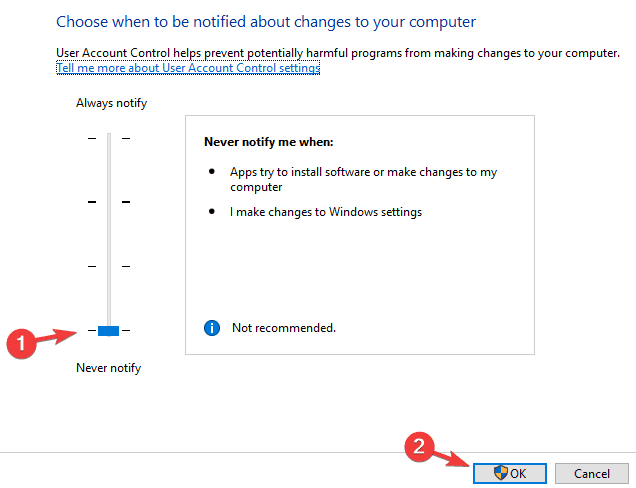
- Provjerite je li problem još uvijek prisutan.
Želite li saznati više o kontroli korisničkog računa? Pogledajte ovaj detaljni vodič!
4. Upotrijebite softver za sigurnosnu kopiju treće strane

Ako imate problema s Windows Easy Transferom, možda biste trebali razmotriti alternativna rješenja.
Backup & Recovery Advanced izvrstan je softver za sigurnosne kopije koji će vam omogućiti da lako prebacite sve svoje podatke s jednog računala na drugo.
- Nabavite sigurnosno kopiranje i oporavak
Eto, nekoliko jednostavnih rješenja koja bi vam trebala pomoći da riješite problem Nemoguće nastaviti, ponovno pokrenite pogrešku u programu Windows Easy Transfer.
PROČITAJTE I:
- Pogreška obnavljanja sustava: navedite koju instalaciju sustava Windows želite vratiti
- POPRAVAK: 1603: Fatalna pogreška tijekom instalacije u sustavu Windows 10
- Koraci za postavljanje automatskih rokova za instalaciju ažuriranja sustava Windows 10


